win11怎么设置合上盖子不休眠 Win11笔记本合盖后不休眠设置方法
更新时间:2024-10-05 18:19:17作者:relsound
Win11笔记本合盖后不休眠是许多用户在日常使用中遇到的一个问题,有时候我们需要合上笔记本的盖子但又不希望它自动进入休眠状态。如何在Win11系统中设置合上盖子不休眠呢?下面就让我们一起来看看设置方法吧!
Wi?n11笔记本合上盖子不休眠的方法教学
1、点击开始菜单,打开控制面板。
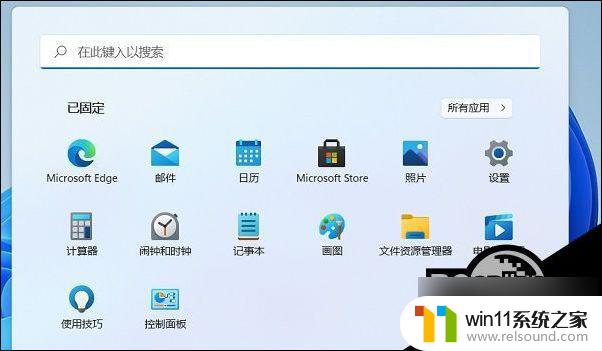
2、在控制面板里点击硬件和声音(注意右上角查看模式为类别,才可以看到硬件和声音选项)。
3、电源选项,点击 更改电源按钮的功能。
4、最后 修改关闭盖子时应该执行的操作后点击保存就OK了。
笔记本电脑一般都是默认合上盖子就会进入到休眠状态,但是用户可以自己设置笔记本合上的时候不休眠。能够继续下载东西,继续听音乐。
以上就是Win11如何设置合上盖子不休眠的全部内容,如果您遇到相同问题,可以参考本文中介绍的步骤进行修复,希望对大家有所帮助。
win11怎么设置合上盖子不休眠 Win11笔记本合盖后不休眠设置方法相关教程
- iphone14动态壁纸怎么设置 苹果ios14动态壁纸设置步骤
- win10大小写切换没有提示图标 笔记本大小写锁定图标不显示解决方法
- win10系统设置锁屏密码 Win10系统锁屏密码设置教程
- win10电脑的护眼模式在哪里设置 win10系统设置护眼模式的方法
- 聊聊英特尔与AMD各自不同的CPU整合思路及性能对比
- 微软将在Win11设置中引入新选项,可激活隐藏实验性功能 / 特性
- 最小化怎么设置 Windows10任务栏没有显示最小化窗口怎么办
- 微软终止支持初代Surface Laptop Go笔记本,用户如何应对?
- 输入法搜索功能不见了 win8/win10输入法不见了怎么解决
- Voicemeeter不兼容,微软暂停Win11 24H2更新推送
- 英伟达新一代AI芯片过热延迟交付?公司回应称“客户还在抢”
- 全球第二大显卡制造商,要离开中国了?疑似受全球芯片短缺影响
- 国外芯片漏洞频发,国产CPU替代加速,如何保障信息安全?
- 如何有效解决CPU温度过高问题的实用方法,让你的电脑更稳定运行
- 如何下载和安装NVIDIA控制面板的详细步骤指南: 一步步教你轻松完成
- 从速度和精度角度的 FP8 vs INT8 的全面解析:哪个更适合你的应用需求?
微软资讯推荐
- 1 英伟达新一代AI芯片过热延迟交付?公司回应称“客户还在抢”
- 2 微软Win11将为开始菜单/任务栏应用添加分享功能,让你的操作更便捷!
- 3 2025年AMD移动处理器规格曝光:AI性能重点提升
- 4 高通Oryon CPU有多强?它或将改变许多行业
- 5 太强了!十多行代码直接让AMD FSR2性能暴涨2倍多,性能提升神速!
- 6 当下现役显卡推荐游戏性能排行榜(英伟达篇)!——最新英伟达显卡游戏性能排名
- 7 微软发布Win11 Beta 22635.4440预览版:重构Windows Hello,全面优化用户生物识别体验
- 8 抓紧升级Win11 微软明年正式终止对Win10的支持,Win10用户赶紧行动
- 9 聊聊英特尔与AMD各自不同的CPU整合思路及性能对比
- 10 AMD锐龙7 9800X3D处理器开盖,CCD顶部无3D缓存芯片揭秘
win10系统推荐